иҝҳеңЁжё…зҗҶCзӣҳпјҹиҜ•иҜ•иҝҷ2йЎ№и®ҫзҪ®пјҢз”өи„‘зһ¬й—ҙеӨҡеҮәеҚҒеҮ GжҸҗйҖҹ50%пјҒ
ОДХВАҙФҙЈәhttp://www.6ke.com.cn/
ЧчХЯЈәе…ій”®иҜҚжҺ’еҗҚдјҳеҢ–
ИЛЖшЈә20
 2020-09-06 11:20:09
2020-09-06 11:20:09
е°Ҫз®ЎпјҢзҺ°еңЁз”өи„‘зҡ„жңәжў°зЎ¬зӣҳе’ҢеӣәжҖҒзЎ¬зӣҳе®№йҮҸпјҢйғҪеӨ§е№…еәҰзҡ„еўһй•ҝдәҶпјҢдҪҶжҳҜдҫқж—§жңүеҫҲеӨҡжңӢеҸӢйҒҮеҲ°зЎ¬зӣҳе®№йҮҸдёҚеӨҹз”Ёзҡ„жғ…еҶөпјҢзү№еҲ«жҳҜдҪңдёәзі»з»ҹзӣҳзҡ„CзӣҳгҖӮ
CзӣҳдёӯеҢ…еҗ«и¶…зә§еӨҡзҡ„зі»з»ҹж–Ү件пјҢжҜ”еҰӮиҜҙзі»з»ҹиҝҳеҺҹ/жӣҙж–°ж–Ү件гҖҒиҷҡжӢҹ/й…ҚзҪ®ж–Ү件гҖҒжіЁеҶҢиЎЁзӯүзӯүгҖӮ
жӣҙдёҚз”ЁиҜҙз”өи„‘еә”з”ЁиҪҜ件иҝҗиЎҢж—¶пјҢдә§з”ҹзҡ„зј“еӯҳжҲ–иҖ…еһғеңҫж–Ү件зӯүзӯүпјҢеҹәжң¬д№ҹжҳҜдҝқз•ҷеңЁCзӣҳдёҠпјҢеҜјиҮҙCзӣҳй•ҝжңҹеӨ„дәҺй«ҳеҚ з”ЁзҠ¶жҖҒгҖӮ
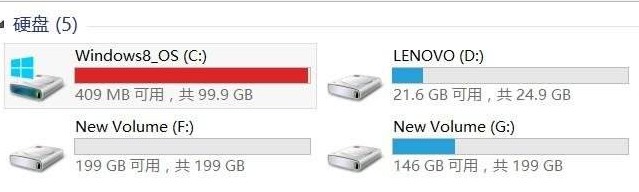
еҪ“然пјҢеҫҲеӨҡжңӢеҸӢйғҪдјҡе®ҡжңҹжё…зҗҶзі»з»ҹеһғеңҫж–Ү件е’ҢиҪҜ件缓еӯҳпјҢдҪҶжӣҙеӨҡжңӢеҸӢйғҪйҖҗжёҗең°ж„ҹи§үжё…зҗҶCзӣҳзҡ„ж•ҲжһңдёӢйҷҚдәҶгҖӮ
е…¶е®һпјҢе®ҡжңҹжё…зҗҶCзӣҳжҳҜдёҖдёӘйқһеёёеҘҪзҡ„д№ жғҜпјҢеҸӘжҳҜеҫҲеӨҡж—¶еҖҷжҲ‘们иҰҒд»ҺеҸҰеӨ–дёҖдёӘи§’еәҰеҺ»и§ЈеҶіCзӣҳзҡ„й—®йўҳпјҢжҜ”еҰӮиҜҙе°ҶCзӣҳз©әй—ҙдёҚи¶ізҡ„йЈҺйҷ©иҪ¬з§»иҮіе…¶д»–зҡ„еҲҶеҢәгҖӮ
2

Cзӣҳ “еўһй•ҝеһӢ”зҡ„ж–Ү件жҜ”иҫғеӨҡпјҢжҜ”еҰӮиҜҙ“жЎҢйқў”ж–Ү件еӨ№д»ҘеҸҠиҪҜ件“зј“еӯҳ”ж–Ү件еӨ№гҖӮ
еҫҲеӨҡжңӢеҸӢйғҪе–ңж¬ўе°Ҷж–Ү件ж”ҫзҪ®еңЁжЎҢйқўпјҢж–№дҫҝж“ҚдҪңпјҢдҪҶжҳҜд№…иҖҢд№…д№ӢпјҢж–Ү件и¶ҠжқҘи¶ҠеӨҡпјҢд№ҹеҜјиҮҙжЎҢйқўдҪҚзҪ®е®һйҷ…дҪҚзҪ®пјҢд№ҹе°ұжҳҜCзӣҳзҡ„з©әй—ҙд№ҹи¶ҠжқҘи¶Ҡе°ҸгҖӮ
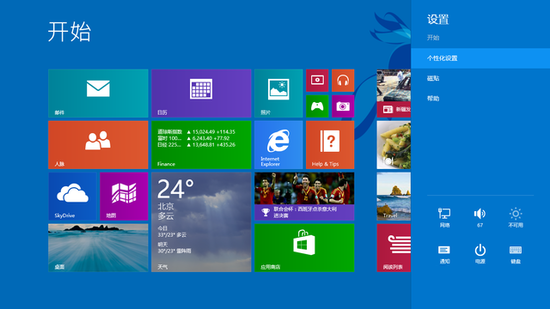
иҮідәҺпјҢеә”з”Ёзҡ„зј“еӯҳж–Ү件пјҢе°ұдёҚеҫ—дёҚжҸҗдё“дёҡиҪҜ件пјҲPR/PSпјүд»ҘеҸҠйҖҡи®Ҝзұ»иҪҜ件пјҲеҫ®дҝЎ/QQпјүпјҢе®ғ们жүҖеҚ жҚ®зҡ„з©әй—ҙпјҢдјҡйҡҸзқҖдҪҝз”Ёж—¶й—ҙзҡ„жҺЁз§»пјҢеҜјиҮҙдҪ зҡ„CзӣҳдёҚеҫ—еҠЁеј№пјҒ
жүҖд»ҘпјҢжҺҘдёӢжқҘиҝӣиЎҢиҝҷ2йЎ№и®ҫзҪ®пјҢи®©дҪ Cзӣҳзһ¬й—ҙеӨҡеҮәеҚҒеҮ GпјҢиҪ»жқҫжҸҗйҖҹ50%

第дёҖйЎ№и®ҫзҪ®пјҡ移еҠЁжЎҢйқўж–Ү件еӨ№пјҒ
1гҖҒ йҰ–е…ҲпјҢеңЁйҷӨдәҶCзӣҳд»ҘеӨ–зҡ„е…¶д»–еҲҶеҢәе»әз«ӢдёҖдёӘ“жЎҢйқў”ж–Ү件еӨ№пјҢжҜ”еҰӮиҜҙEзӣҳ

2гҖҒ 然еҗҺпјҢиҝӣе…ҘCзӣҳ-з”ЁжҲ·ж–Ү件еӨ№дёӯпјҢжү“ејҖAdministratorж–Ү件еӨ№пјҢеҸій”®“жЎҢйқў”ж–Ү件еӨ№пјҢйҖүжӢ©“еұһжҖ§”
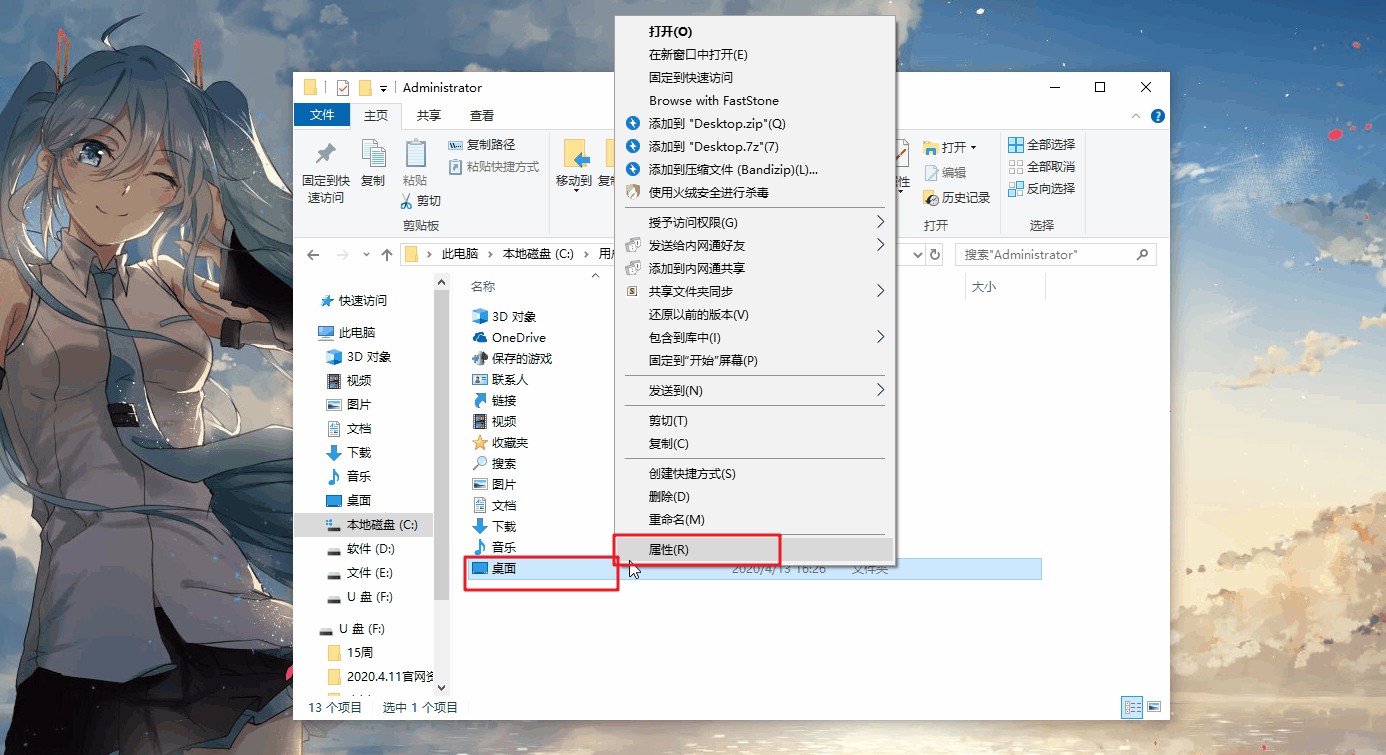
3гҖҒ зӮ№еҮ»“дҪҚзҪ®”пјҢеҸҜд»ҘзңӢи§ҒжЎҢйқўж–Ү件еӯҳеӮЁдҪҚзҪ®пјҢзӮ№еҮ»“移еҠЁ”
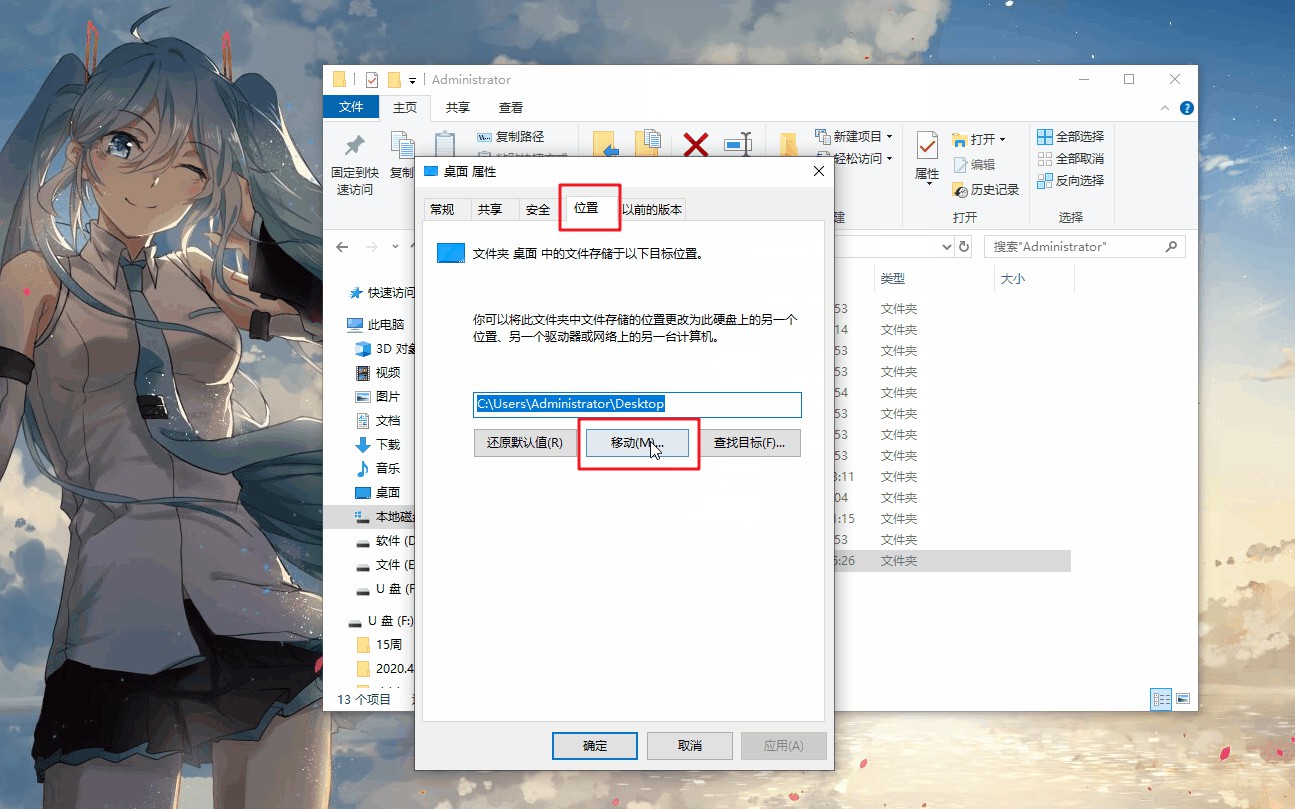
4гҖҒ йҖүжӢ©з§»еҠЁзҡ„дҪҚзҪ®пјҢжҜ”еҰӮеҲҡеҲҡеңЁEзӣҳж–°е»әзҡ„жЎҢйқўж–Ү件еӨ№пјҢзӮ№еҮ»“йҖүжӢ©ж–Ү件еӨ№”
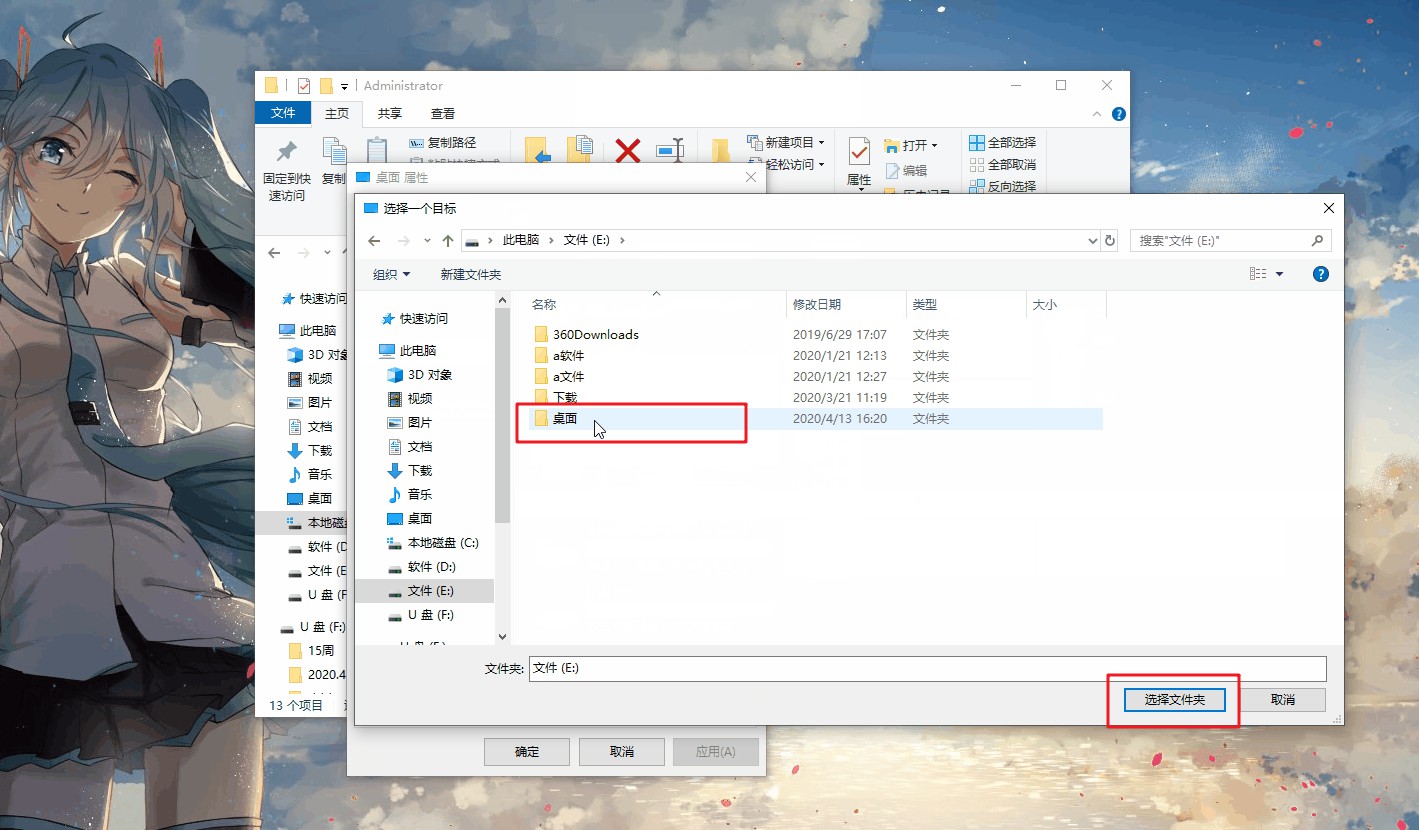
5гҖҒ еҶҚж¬ЎзЎ®и®ӨжЎҢйқўж–Ү件移еҠЁдҪҚзҪ®пјҢзӮ№еҮ»“зЎ®е®ҡ”
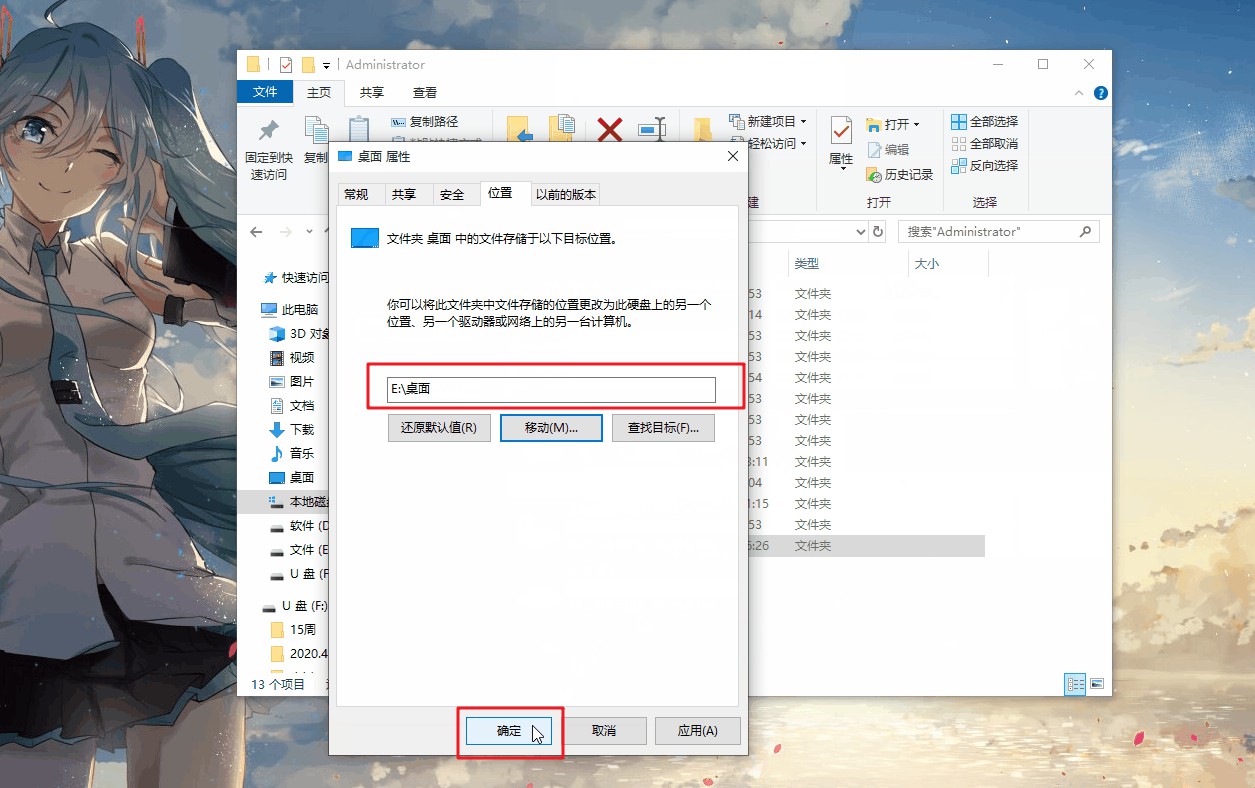
6гҖҒ еҮәзҺ°иӯҰе‘ҠзӘ—еҸЈж—¶пјҢзӮ№еҮ»“жҳҜ”зЎ®и®Ө移еҠЁпјҢжңҖеҗҺзӯүеҫ…ж–Ү件移еҠЁе®ҢжҜ•еҚіеҸҜ
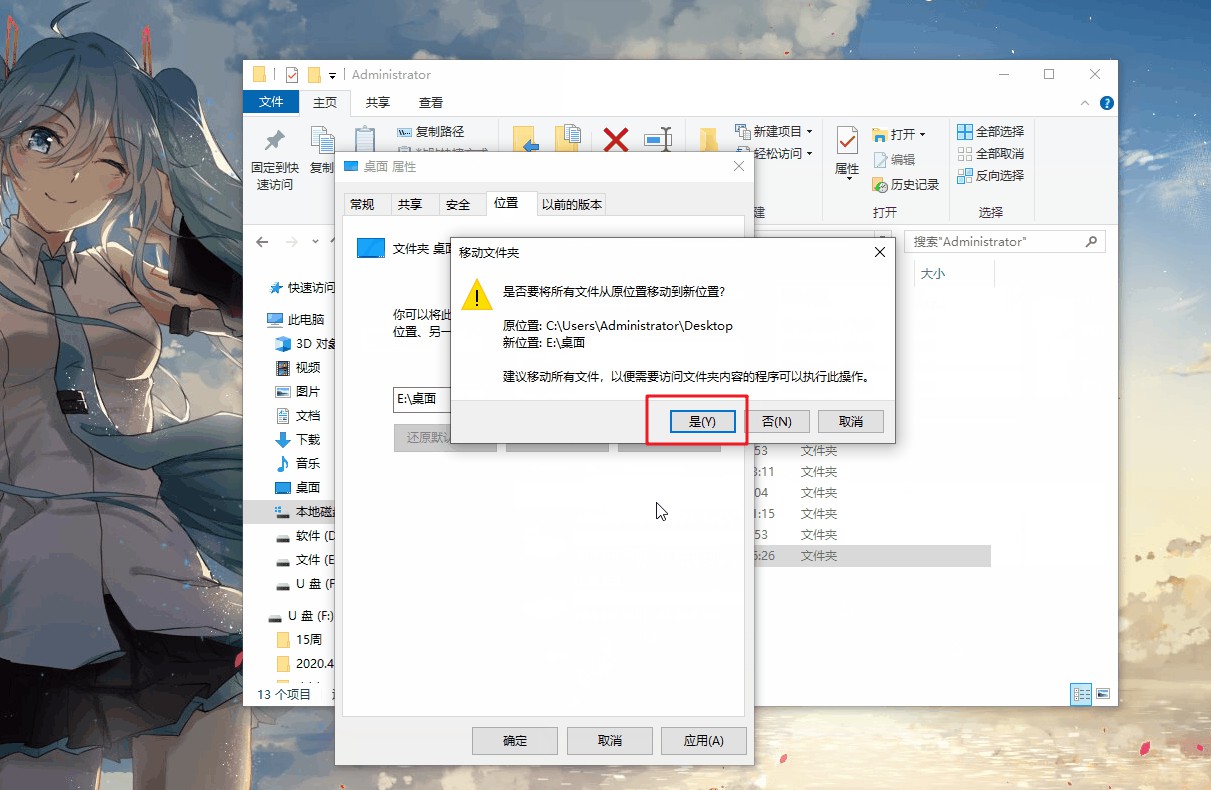
дёҠдёҖзҜҮпјҡжүӢжңәCPUдёҺз”өи„‘CPUжҖ§иғҪзӣёжҜ”пјҢзӣёе·®еӨҡе°‘пјҹдҪ еҫ—жҺҢжҸЎзҡ„зҹҘиҜҶ
дёӢдёҖзҜҮпјҡCзӣҳж–Ү件еӨ№е…ЁжҳҜиӢұж–ҮдёҚж•ўеҲ пјҹжүҫеҮәиҝҷ5дёӘж–Ү件еӨ№пјҢеҲ йҷӨеҗҺзһ¬й—ҙеӨҡеҮә20G













